玩转u8g2 OLED库,一篇就够
Posted danpianjicainiao
tags:
篇首语:本文由小常识网(cha138.com)小编为大家整理,主要介绍了玩转u8g2 OLED库,一篇就够相关的知识,希望对你有一定的参考价值。
1.前言
????最近博主听到QQ群里面问得比较多的问题:
????“博哥,有玩过OLED吗?”
????“博哥,有试过在ESP8266上调成功过SSD1306吗?”
????“博哥,OLED上显示天气信息怎么弄?”
????........
????诸如此类的问题,在博主看来,无非都是对OLED库用法的不熟悉甚至不了解。Arduino OLED库众多,博主也曾经介绍过一款 《博哥OLED系列》- 玩转SSD1306-12864 OLED Adafruit_GFX 和 Adafruit_SSD1306库。但是,博主今天要介绍的是目前Arduino平台上使用最广泛的OLED库 —— U8G2库,也是很多初学者容易懵逼的一个第三方库。目前在github上超过1K star,1800次commit,可以说维护热度很高,读者大可放心使用。
????至于这个库为什么这么火爆,请读者认真看完本博文自行评价,博主只能说功能真的很好很强大!!!!
????那么,博主首先立个flag,阅读完本篇博文的最终效果——读者以后在Arduino平台上开发OLED项目的时候,可以考虑U8G2库,并且知道U8G2库的具体用法,甚至可以能够当做工具书来翻阅。
????进入正文之前,博主要给读者灌输两个个非常重要的知识点:
- 其一 像素点点阵
OLED其实就是一个M x n 的像素点阵,想显示什么就得把具体位置的像素点亮起来。对于每一个像素点,有可能是1点亮,也有可能是0点亮;- 其二 坐标系

????在坐标系中,左上角是原点,向右是X轴,向下是Y轴。
????希望读者能仔细理解这两个知识点。
2.U8g2简介
2.1 U8g2是什么
????U8g2是嵌入式设备的单色图形库,一句话简单明了。主要应用于嵌入式设备,包括我们常见的单片机;
2.2 U8g2支持的显示控制器
????U8g2支持单色OLED和LCD,包括以下控制器:SSD1305,SSD1306,SSD1309,SSD1322,SSD1325,SSD1327,SSD1329,SSD1606,SSD1607,SH1106,SH1107,SH1108,SH1122,T6963,RA8835,LC7981,PCD8544,PCF8812,HX1230 ,UC1601,UC1604,UC1608,UC1610,UC1611,UC1701,ST7565,ST7567,ST7588,ST75256,NT7534,IST3020,ST7920,LD7032,KS0108,SED1520,SBN1661,IL3820,MAX7219(有关完整列表,请参见 此处)。
????可以说,基本上主流的显示控制器都支持,比如我们常见的SSD1306 12864,读者在使用该库之前请查阅自己的OLED显示控制器是否处于支持列表中。
2.2 U8g2支持的Arduino主板
????可以说基本上所有Arduino API的主板都得到U8g2的支持。包括:
- Aruino Zero,Uno,Mega,Due,101,MKR Zero以及所有其他Arduino官方主板
- 基于Arduino平台的STM32
- 基于Arduino平台的ESP8266和ESP32
- 甚至其他不知名的基于Arduino平台的开发板
????所以说,读者完全不用担心兼容性问题,放心使用。
2.3 U8g2如何在Arduino平台上安装
????Arduino库U8g2可以从Arduino IDE的库管理器安装,读者在库管理器搜索“U8g2”关键字就可以下载安装:
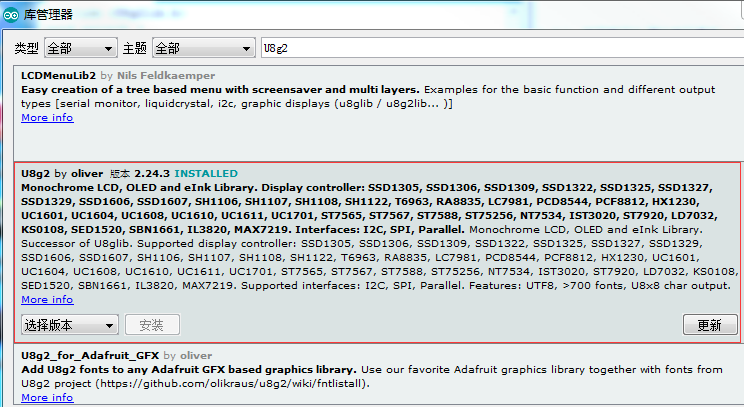
????下载完毕,测试一下库是否安装成功:
#include <U8g2lib.h>
void setup()
// put your setup code here, to run once:
void loop()
// put your main code here, to run repeatedly:
????编译成功,证明你本地已经加载了U8G2库。
2.4 U8g2的优势
????为什么要运用U8g2库?也就是说U8g2库能带给我们什么样的开发便利。在博主看来,主要考虑几个方面:
- U8g2库平台支持性好,基本上支持绝大部分Arduino开发板,特别也博主比较喜欢的ESP8266;
- U8g2库显示控制器支持性好,基本上市面上的OLED都完美支持;
- U8g2库 API众多,特别支持了中文,支持了不同字体,这是一个对于开发者俩说不小的福利。
????以下是官方提供的一些U8G2库测试图,博主挑选了几张常见的以及附上U8G2库的配置(读者可以先不用理会配置,等看完博文再次阅读就会了解含义):
- ESP32 and SSD1306 OLED

U8G2_SSD1306_128X64_NONAME_1_SW_I2C u8g2(U8G2_R2, /* clock=*/ 16, /* data=*/ 17, /* reset=*/ U8X8_PIN_NONE); // ESP32 Thing, pure SW emulated I2C
U8G2_SSD1306_128X64_NONAME_1_HW_I2C u8g2(U8G2_R2, /* reset=*/ U8X8_PIN_NONE, /* clock=*/ 16, /* data=*/ 17); // ESP32 Thing, HW I2C with pin remapping- MAX7219 32x8 LED Matrix

U8G2_MAX7219_32X8_F_4W_SW_SPI u8g2(U8G2_R0, /* clock=*/ 11, /* data=*/ 12, /* cs=*/ 10, /* dc=*/ U8X8_PIN_NONE, /* reset=*/ U8X8_PIN_NONE);- SSD1305 128x32

U8G2_SSD1305_128X32_NONAME_1_4W_HW_SPI u8g2(U8G2_R0, /* cs=*/ 10, /* dc=*/ 9, /* reset=*/ 8);- SSD1306 128x32
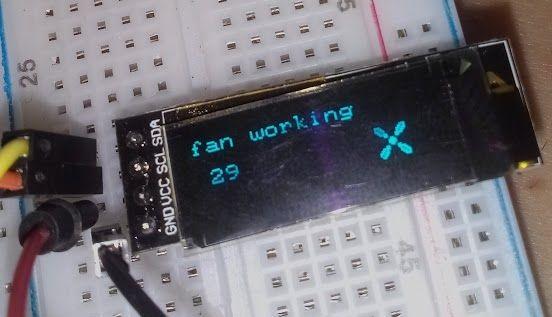
U8X8_SSD1306_128X32_UNIVISION_SW_I2C u8x8(/* clock=A5*/ 19, /* data=A4*/ 18);- PCD8544 84x48 (Nokia 5110) LCD

U8G2_PCD8544_84X48_1_4W_SW_SPI u8g2(U8G2_R0, /* clock=*/ 13, /* data=*/ 11, /* cs=*/ 10, /* dc=*/ 9, /* reset=*/ 8); // Nokia 5110 Display- ST7920 128x64 LCD in 8080 parallel mode

U8G2_ST7920_128X64_1_8080 u8g2(U8G2_R0, 8, 9, 10, 11, 4, 5, 6, 7, /*enable=*/ 18 /* A4 */, /*cs=*/ U8X8_PIN_NONE, /*dc/rs=*/ 17 /* A3 */, /*reset=*/ 15 /* A1 */); // Remember to set R/W to 0 ????这只是一些常见的显示器,可以说,已经足够覆盖到我们常见的范围了。
3.U8g2库详解
3.1 U8g2库百度脑图
老规则,先上一个图:
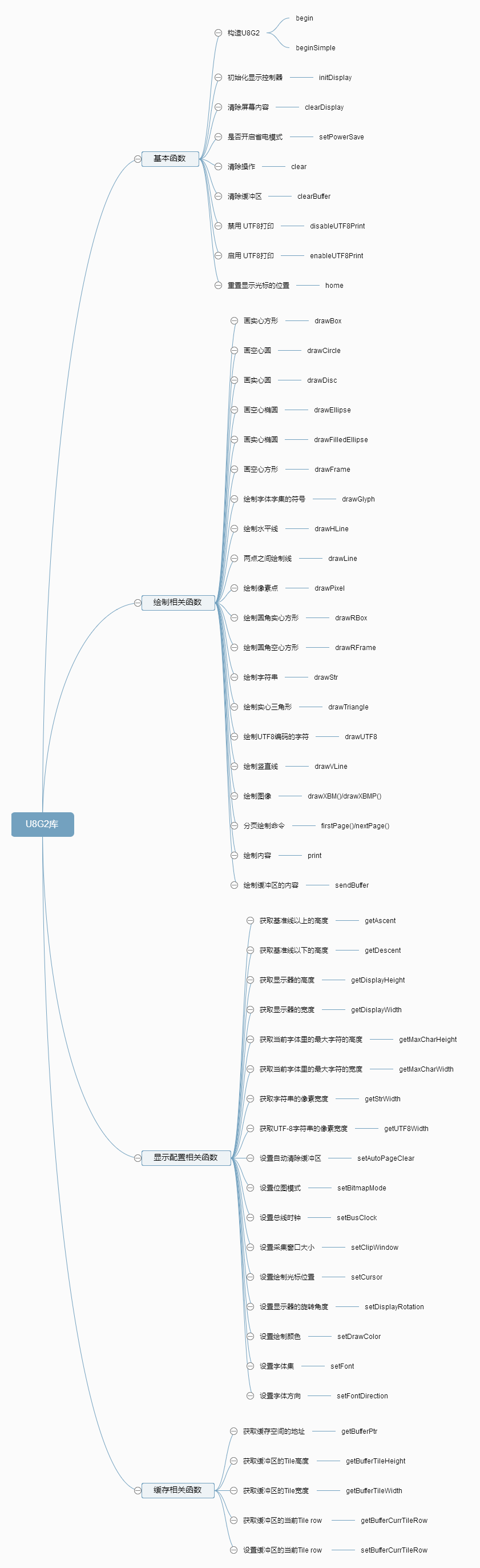
方法可以分为四大类:
- 基本函数
- 绘制相关函数
- 显示配置相关函数
- 缓存相关函数
3.2 U8g2库函数详解
3.2.1 基本函数
3.2.1.1 u8g2.begin() —— 构造U8G2
函数说明:
/**
* 初始化U8g2库
* @Note 关联方法 initDisplay clearDisplay setPowerSave
*/
bool U8G2::begin(void)源码说明:
bool begin(void)
/* note: call to u8x8_utf8_init is not required here, this is done in the setup procedures before */
initDisplay(); //初始化显示器
clearDisplay(); // 重置清屏
setPowerSave(0); //唤醒屏幕
return 1;
3.2.1.2 u8g2.beginSimple() —— 构造U8G2
函数说明:
/**
* 简单初始化U8g2库
* @Note 关联方法 beginSimple
*/
void U8G2::beginSimple(void);源码说明:
void beginSimple(void)
/* does not clear the display and does not wake up the display */
/* user is responsible for calling clearDisplay() and setPowerSave(0) */
initDisplay();//初始化显示器
注意点:
- 读者可以看到和begin()函数的区别,需要用户自行控制初始化过程,给了一定的自由度,不过博主建议大家还是直接用begin函数吧。
3.2.1.3 u8g2.initDisplay() —— 初始化显示控制器
函数说明:
/**
* 初始化显示控制器
*/
void U8G2::initDisplay(void)注意点:
- 这个方法不需要我们单独调用,会在begin函数主动调用一次,我们主要理解即可,会在里面针对具体的OLED进行配置;
3.2.1.4 u8g2.clearDisplay() —— 清除屏幕内容
函数说明:
/**
* 清除屏幕
*/
void U8G2::clearDisplay(void)注意点:
- 这个方法不需要我们单独调用,会在begin函数主动调用一次,我们主要理解即可;
- 不要在 firstPage 和 nextPage 函数之间调用该方法;
3.2.1.5 u8g2.setPowerSave() —— 是否开启省电模式
函数说明:
/**
* 清除显示缓冲区
* @param is_enable
* 1 表示启用显示器的省电模式,屏幕上看不到任何东西
* 0 表示禁用省电模式
*/
void U8G2::setPowerSave(uint8_t is_enable)注意点:
- 不管是启用还是禁用,显示器需要的内存消耗是不会变的,说到底就是为了关闭屏幕,做到省电;
- 所以这里就可以理解为什么初始化需要 setPowerSave(0);
3.2.1.6 u8g2.clear() —— 清除操作
函数说明:
/**
* 清除屏幕显示,清除缓冲区,光标回到左上角原点位置(0,0)
* @Note 关联方法 home clearDisplay clearBuffer
*/
void U8G2::clear(void)源码说明:
void clear(void)
home(); //回到原点
clearDisplay(); //清除屏幕上的显示
clearBuffer(); //清除缓冲区
3.2.1.7 u8g2.clearBuffer() —— 清除缓冲区
函数说明:
/**
* 清除内存中数据缓冲区
*/
void U8G2::clearBuffer(void)注意点:
- 一般这个函数是与sendBuffer函数配对使用,通常用法如下:
void loop(void)
u8g2.clearBuffer();
// ... write something to the buffer
u8g2.sendBuffer();
delay(1000);
3.2.1.8 u8g2.disableUTF8Print() —— 禁用 UTF8打印
函数说明:
/**
* 禁用Arduino平台下支持输出UTF8字符集,默认是开启
*/
void U8G2::disableUTF8Print(void)3.2.1.9 u8g2.enableUTF8Print() —— 启用 UTF8打印
函数说明:
/**
* 开启Arduino平台下支持输出UTF8字符集
*/
void U8G2::enableUTF8Print(void)注意点:
- 我们的中文字符就是UTF8;
- 常见例子
void setup(void)
u8g2.begin();
u8g2.enableUTF8Print(); // enable UTF8 support for the Arduino print() function
void loop(void)
u8g2.setFont(u8g2_font_unifont_t_chinese2); // use chinese2 for all the glyphs of "你好世界"
u8g2.firstPage();
do
u8g2.setCursor(0, 40);
u8g2.print("你好世界"); // Chinese "Hello World"
while ( u8g2.nextPage() );
delay(1000);
3.2.1.10 u8g2.home() —— 重置显示光标的位置
函数说明:
/**
* 重置显示光标的位置,回到原点(0,0)
* @Note 关联方法 print clear
*/
void U8G2::home(void)3.2.2 绘制相关函数
3.2.2.1 u8g2.drawBox() —— 画实心方形
函数说明:
/**
* 画实心方形,左上角坐标为(x,y),宽度为w,高度为h
* @param x 左上角的x坐标
* @param y 左上角的y坐标
* @param w 方形的宽度
* @param h 方形的高度
* @Note 关联方法 drawFrame setDrawColor
*/
void U8G2::drawBox(u8g2_uint_t x, u8g2_uint_t y, u8g2_uint_t w, u8g2_uint_t h)注意点:
- 如果支持绘制颜色(也就是不是单色显示器),那么由setDrawColor设置;
示例:
u8g2.drawBox(3,7,25,15);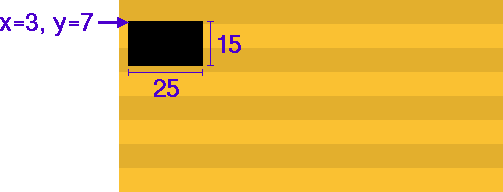
3.2.2.2 u8g2.drawCircle() —— 画空心圆
函数说明:
/**
* 画空心圆,圆心坐标为(x0,y0),半径为rad
* @param x0 圆点的x坐标
* @param y0 圆点的y坐标
* @param rad 圆形的半径
* @param opt 圆形选项
* U8G_DRAW_ALL 整个圆
* U8G2_DRAW_UPPER_RIGHT 右上部分的圆弧
* U8G2_DRAW_UPPER_LEFT 左上部分的圆弧
* U8G2_DRAW_LOWER_LEFT 左下部分的圆弧
* U8G2_DRAW_LOWER_RIGHT 右下部分的圆弧
* 选项可以通过 | 操作符来组合
* @Note 关联方法 drawDisc setDrawColor
*/
void U8G2::drawCircle(u8g2_uint_t x0, u8g2_uint_t y0, u8g2_uint_t rad, uint8_t opt = U8G2_DRAW_ALL)注意点:
- 如果支持绘制颜色(也就是不是单色显示器),那么由setDrawColor设置;
- 直径等于2rad + 1;
示例:
u8g2.drawCircle(20, 25, 10, U8G2_DRAW_ALL);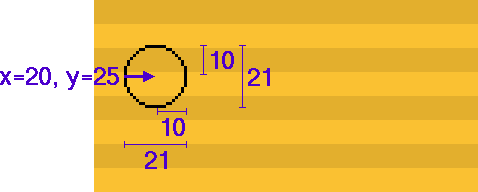
3.2.2.3 u8g2.drawDisc() —— 画实心圆
函数说明:
/**
* 画实心圆,圆心坐标为(x0,y0),半径为rad
* @param x0 圆点的x坐标
* @param y0 圆点的y坐标
* @param rad 圆形的半径
* @param opt 圆形选项
* U8G_DRAW_ALL 整个圆
* U8G2_DRAW_UPPER_RIGHT 右上部分的圆弧
* U8G2_DRAW_UPPER_LEFT 左上部分的圆弧
* U8G2_DRAW_LOWER_LEFT 左下部分的圆弧
* U8G2_DRAW_LOWER_RIGHT 右下部分的圆弧
* 选项可以通过 | 操作符来组合
* @Note 关联方法 drawCircle setDrawColor
*/
void U8G2::drawDisc(u8g2_uint_t x0, u8g2_uint_t y0, u8g2_uint_t rad, uint8_t opt = U8G_DRAW_ALL)注意点:
- 如果支持绘制颜色(也就是不是单色显示器),那么由setDrawColor设置;
- 直径等于2rad + 1;
3.2.2.4 u8g2.drawEllipse() —— 画空心椭圆
函数说明:
/**
* 画空心椭圆,圆心坐标为(x0,y0),半径为rad
* @param x0 圆点的x坐标
* @param y0 圆点的y坐标
* @param rx 椭圆形水平x方向的半径
* @param ry 椭圆形竖直y方向的半径
* @param opt 圆形选项
* U8G_DRAW_ALL 整个椭圆
* U8G2_DRAW_UPPER_RIGHT 右上部分的圆弧
* U8G2_DRAW_UPPER_LEFT 左上部分的圆弧
* U8G2_DRAW_LOWER_LEFT 左下部分的圆弧
* U8G2_DRAW_LOWER_RIGHT 右下部分的圆弧
* 选项可以通过 | 操作符来组合
* @Note 关联方法 drawCircle
*/
void U8G2::drawEllipse(u8g2_uint_t x0, u8g2_uint_t y0, u8g2_uint_t rx, u8g2_uint_t ry, uint8_t opt)注意点:
- rx*ry 在8位模式的u8g2必须小于512(博主暂且没有理解);
示例:
u8g2.drawEllipse(20, 25, 15, 10, U8G2_DRAW_ALL);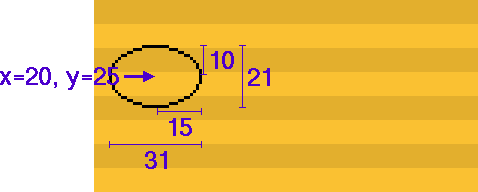
3.2.2.5 u8g2.drawFilledEllipse() —— 画实心椭圆
函数说明:
/**
* 画实心椭圆,圆心坐标为(x0,y0),半径为rad
* @param x0 圆点的x坐标
* @param y0 圆点的y坐标
* @param rx 椭圆形水平x方向的半径
* @param ry 椭圆形竖直y方向的半径
* @param opt 圆形选项
* U8G_DRAW_ALL 整个椭圆
* U8G2_DRAW_UPPER_RIGHT 右上部分的圆弧
* U8G2_DRAW_UPPER_LEFT 左上部分的圆弧
* U8G2_DRAW_LOWER_LEFT 左下部分的圆弧
* U8G2_DRAW_LOWER_RIGHT 右下部分的圆弧
* 选项可以通过 | 操作符来组合
* @Note 关联方法 drawCircle
*/
void U8G2::drawFilledEllipse(u8g2_uint_t x0, u8g2_uint_t y0, u8g2_uint_t rx, u8g2_uint_t ry, uint8_t opt)注意点:
- rx*ry 在8位模式的u8g2必须小于512(博主暂且没有理解);
3.2.2.6 u8g2.drawFrame() —— 画空心方形
函数说明:
/**
* 画空心方形,左上角坐标为(x,y),宽度为w,高度为h
* @param x 左上角的x坐标
* @param y 左上角的y坐标
* @param w 方形的宽度
* @param h 方形的高度
* @Note 关联方法 setDrawColor
*/
void U8G2::drawFrame(u8g2_uint_t x, u8g2_uint_t y, u8g2_uint_t w, u8g2_uint_t h)注意点:
- 如果支持绘制颜色(也就是不是单色显示器),那么由setDrawColor设置;
示例:
u8g2.drawFrame(3,7,25,15);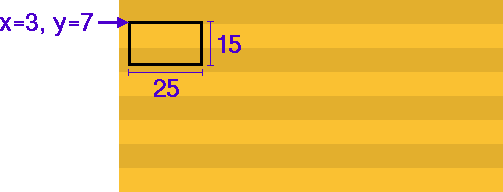
3.2.2.7 u8g2.drawGlyph() —— 绘制字体字集的符号
函数说明:
/**
* 绘制字体字集里面定义的符号
* @param x 左上角的x坐标
* @param y 左上角的y坐标
* @param encoding 字符的unicode值
* @Note 关联方法 setFont
*/
void U8G2::drawGlyph(u8g2_uint_t x, u8g2_uint_t y, uint16_t encoding)注意点:
- U8g2支持16位以内的unicode字符集,也就是说encoding的范围为0-65535,drawGlyph方法只能绘制存在于所使用的字体字集中的unicode值;
- 这个绘制方法依赖于当前的字体模式和绘制颜色;
3.2.2.8 u8g2.drawHLine() —— 绘制水平线
函数说明:
/**
* 绘制水平线
* @param x 左上角的x坐标
* @param y 左上角的y坐标
* @param w 水平线的长度
* @Note 关联方法 setDrawColor
*/
void U8G2::drawHLine(u8g2_uint_t x, u8g2_uint_t y, u8g2_uint_t w)注意点:
- 如果支持绘制颜色(也就是不是单色显示器),那么由setDrawColor设置;
3.2.2.9 u8g2.drawLine() —— 两点之间绘制线
函数说明:
/**
* 绘制线,从坐标(x0,y0) 到(x1,y1)
* @param x0 端点0的x坐标
* @param y0 端点0的y坐标
* @param x1 端点1的x坐标
* @param y1 端点1的y坐标
* @Note 关联方法 setDrawColor
*/
void U8G2::drawLine(u8g2_uint_t x0, u8g2_uint_t y0, u8g2_uint_t x1, u8g2_uint_t y1)注意点:
- 如果支持绘制颜色(也就是不是单色显示器),那么由setDrawColor设置;
示例:
u8g2.drawLine(20, 5, 5, 32);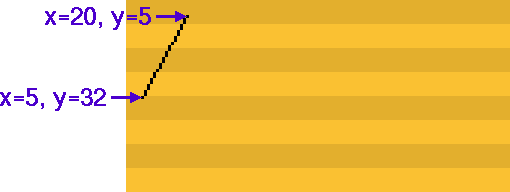
3.2.2.10 u8g2.drawPixel() —— 绘制像素点
函数说明:
/**
* 绘制像素点,坐标(x,y)
* @param x 像素点的x坐标
* @param y 像素点的y坐标
* @Note 关联方法 setDrawColor
*/
void U8G2::drawPixel(u8g2_uint_t x, u8g2_uint_t y)注意点:
- 如果支持绘制颜色(也就是不是单色显示器),那么由setDrawColor设置;
- 你会发现很多绘制方法的底层都是调用drawPixel,毕竟像素属于最小颗粒度;
- 我们可以利用这个绘制方法自定义自己的图形显示;
3.2.2.11 u8g2.drawRBox() —— 绘制圆角实心方形
函数说明:
/**
* 绘制圆角实心方形,左上角坐标为(x,y),宽度为w,高度为h,圆角半径为r
* @param x 左上角的x坐标
* @param y 左上角的y坐标
* @param w 方形的宽度
* @param h 方形的高度
* @param r 圆角半径
*/
void U8G2::drawRBox(u8g2_uint_t x, u8g2_uint_t y, u8g2_uint_t w, u8g2_uint_t h, u8g2_uint_t r)注意点:
- 如果支持绘制颜色(也就是不是单色显示器),那么由setDrawColor设置;
- 要求,w >= 2(r+1) 并且 h >= 2(r+1),这是显而易见的限制;
3.2.2.12 u8g2.drawRFrame() —— 绘制圆角空心方形
函数说明:
/**
* 绘制圆角空心方形,左上角坐标为(x,y),宽度为w,高度为h,圆角半径为r
* @param x 左上角的x坐标
* @param y 左上角的y坐标
* @param w 方形的宽度
* @param h 方形的高度
* @param r 圆角半径
*/
void U8G2::drawRFrame(u8g2_uint_t x, u8g2_uint_t y, u8g2_uint_t w, u8g2_uint_t h, u8g2_uint_t r)注意点:
- 如果支持绘制颜色(也就是不是单色显示器),那么由setDrawColor设置;
- 要求,w >= 2(r+1) 并且 h >= 2(r+1),这是显而易见的限制
示例:
u8g2.drawRFrame(20,15,30,22,7);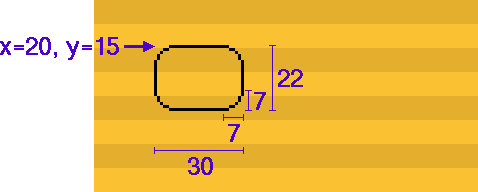
3.2.2.13 u8g2.drawStr() —— 绘制字符串
函数说明:
/**
* 绘制字符串
* @param x 左上角的x坐标
* @param y 左上角的y坐标
* @param s 绘制字符串内容
* @return 字符串的长度
*/
u8g2_uint_t U8g2::drawStr(u8g2_uint_t x, u8g2_uint_t y, const char *s) 注意点:
- 需要先设置字体,调用setFont方法;
- 这个方法不能绘制encoding超过256的,超过256需要用drawUTF8或者drawGlyph;说白了就是一般用来显示英文字符;
- x,y属于字符串左下角的坐标;
示例:
u8g2.setFont(u8g2_font_ncenB14_tr);
u8g2.drawStr(0,15,"Hello World!");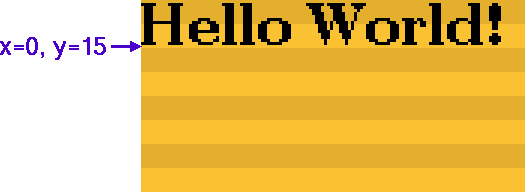
3.2.2.14 u8g2.drawTriangle() —— 绘制实心三角形
函数说明:
/**
* 绘制实心三角形,定点坐标分别为(x0,y0),(x1,y1),(x2,y2)
*/
void U8G2::drawTriangle(int16_t x0, int16_t y0, int16_t x1, int16_t y1, int16_t x2, int16_t y2) 示例:
u8g2.drawTriangle(20,5, 27,50, 5,32);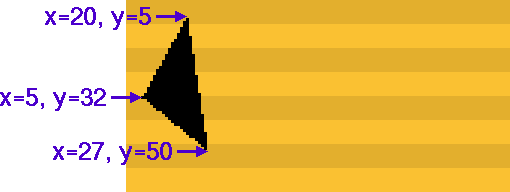
3.2.2.15 u8g2.drawUTF8() —— 绘制UTF8编码的字符
函数说明:
/**
* 绘制UTF8编码的字符串
* @param x 字符串在屏幕上的左下角x坐标
* @param y 字符串在屏幕上的左下角y坐标
* @param s 需要绘制的UTF-8编码字符串
* @return 返回字符串的长度
*/
u8g2_uint_t U8g2::drawUTF8(u8g2_uint_t x, u8g2_uint_t y, const char *s)注意点:
- 使用该方法,有两个前提。首先是你的编译器需要支持UTF-8编码,对于绝大部分Arduino板子已经支持;其次,显示的字符串需要存为“UTF-8”编码,Arduino IDE上默认支持;
- 该方法需要依赖于fontMode(setFont)以及drawing Color,也就是说如果你传进来的字符串编码必须在font定义里面;
示例:
u8g2.setFont(u8g2_font_unifont_t_symbols);
u8g2.drawUTF8(5, 20, "Snowman: ?");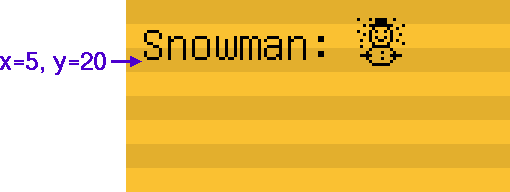
3.2.2.16 u8g2.drawVLine() —— 绘制竖直线
函数说明:
/**
* 绘制竖直线
* @param x 左上角坐标x
* @param y 左上角坐标y
* @param h 高度
*/
void U8G2::drawVLine(u8g2_uint_t x, u8g2_uint_t y, u8g2_uint_t h) 3.2.2.17 u8g2.drawXBM()/drawXBMP() —— 绘制图像
函数说明:
/**
* 绘制图像
* @param x 左上角坐标x
* @param y 左上角坐标y
* @param w 图形宽度
* @param h 图形高度
* @param bitmap 图形内容
* @Note 关联方法 setBitmapMode
*/
void U8G2::drawXBM(u8g2_uint_t x, u8g2_uint_t y, u8g2_uint_t w, u8g2_uint_t h, const uint8_t *bitmap)
void U8G2::drawXBMP(u8g2_uint_t x, u8g2_uint_t y, u8g2_uint_t w, u8g2_uint_t h, const uint8_t *bitmap) 注意点:
- drawXBM和drawXBMP区别在于 XBMP支持PROGMEM;
3.2.2.18 u8g2.firstPage()/nextPage() —— 绘制命令
函数说明:
/**
* 绘制图像
*/
void U8G2::firstPage(void)
uint8_t U8G2::nextPage(void)注意点:
- firstPage方法会把当前页码位置变成0;
- 修改内容处于firstPage和nextPage之间,每次都是重新渲染所有内容;
优势点:
- 该方法消耗的ram空间,比sendBuffer消耗的ram空间要少;
示例:
u8g2.firstPage();
do
/* all graphics commands have to appear within the loop body. */
u8g2.setFont(u8g2_font_ncenB14_tr);
u8g2.drawStr(0,20,"Hello World!");
while ( u8g2.nextPage() );库源码解析:
void u8g2_FirstPage(u8g2_t *u8g2)
if ( u8g2->is_auto_page_clear )
//清除缓冲区
u8g2_ClearBuffer(u8g2);
//设置当前缓冲区的Tile Row 一个Tile等于8个像素点的高度
u8g2_SetBufferCurrTileRow(u8g2, 0);
uint8_t u8g2_NextPage(u8g2_t *u8g2)
uint8_t row;
u8g2_send_buffer(u8g2);
row = u8g2->tile_curr_row;
row += u8g2->tile_buf_height;
if ( row >= u8g2_GetU8x8(u8g2)->display_info->tile_height )
//如果row已经到达最后一行,触发refreshDisplay调用,表示整个页面已经刷完了
u8x8_RefreshDisplay( u8g2_GetU8x8(u8g2) );
return 0;
if ( u8g2->is_auto_page_clear )
//清除缓冲区
u8g2_ClearBuffer(u8g2);
//不断更新TileRow 这是非常关键的一步
u8g2_SetBufferCurrTileRow(u8g2, row);
return 1;
3.2.2.19 u8g2.print() —— 绘制内容
函数说明:
/**
* 绘制内容
* @Note 关联方法 setFont setCursor enableUTF8Print
*/
void U8G2::print(...)示例:
u8g2.setFont(u8g2_font_ncenB14_tr);
u8g2.setCursor(0, 15);
u8g2.print("Hello World!");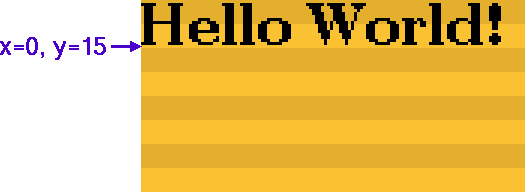
3.2.2.20 u8g2.sendBuffer() —— 绘制缓冲区的内容
函数说明:
/**
* 绘制缓冲区的内容
* @Note 关联方法 clearBuffer
*/
void U8G2::sendBuffer(void)注意点:
- sendBuffer的RAM占用空间大,需要结合构造器的buffer选项(请继续往下看,先有个概念)使用;
- 不管是fistPage、nextPage还是sendBuffer,都涉及到一个叫做 current page position的概念;
库源码解析:
void u8g2_SendBuffer(u8g2_t *u8g2)
u8g2_send_buffer(u8g2);
u8x8_RefreshDisplay( u8g2_GetU8x8(u8g2) );
static void u8g2_send_tile_row(u8g2_t *u8g2, uint8_t src_tile_row, uint8_t dest_tile_row)
uint8_t *ptr;
uint16_t offset;
uint8_t w;
w = u8g2_GetU8x8(u8g2)->display_info->tile_width;
offset = src_tile_row;
ptr = u8g2->tile_buf_ptr;
offset *= w;
offset *= 8;
ptr += offset;
u8x8_DrawTile(u8g2_GetU8x8(u8g2), 0, dest_tile_row, w, ptr);
/*
write the buffer to the display RAM.
For most displays, this will make the content visible to the user.
Some displays (like the SSD1606) require a u8x8_RefreshDisplay()
*/
static void u8g2_send_buffer(u8g2_t *u8g2) U8X8_NOINLINE;
static void u8g2_send_buffer(u8g2_t *u8g2)
uint8_t src_row;
uint8_t src_max;
uint8_t dest_row;
uint8_t dest_max;
src_row = 0;
src_max = u8g2->tile_buf_height;
dest_row = u8g2->tile_curr_row;
dest_max = u8g2_GetU8x8(u8g2)->display_info->tile_height;
do
u8g2_send_tile_row(u8g2, src_row, dest_row);
src_row++;
dest_row++;
while( src_row < src_max && dest_row < dest_max );
示例:
void loop(void)
u8g2.clearBuffer();
// ... write something to the buffer
u8g2.sendBuffer();
delay(1000);3.2.3 显示配置相关函数
3.2.3.1 u8g2.getAscent() —— 获取基准线以上的高度
函数说明:
/**
* 获取基准线以上的高度
* @return 返回高度值
* @Note 关联方法 setFont getDescent setFontRefHeightAll
*/
int8_t U8G2::getAscent(void)注意点:
- 跟字体有关(setFont);
示例:
下面例子,ascent是18
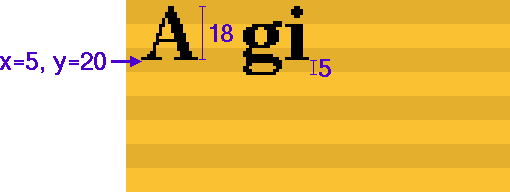
3.2.3.2 u8g2.getDescent() —— 获取基准线以下的高度
函数说明:
/**
* 获取基准线以下的高度
* @return 返回高度值
* @Note 关联方法 setFont setFontRefHeightAll
*/
int8_t U8G2::getDescent(void)注意点:
- 跟字体有关(setFont);
示例:
下面例子,descent是-5
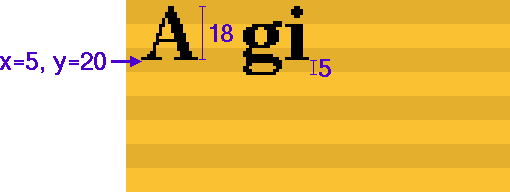
3.2.3.3 u8g2.getDisplayHeight() —— 获取显示器的高度
函数说明:
/**
* 获取显示器的高度
* @return 返回高度值
*/
u8g2_uint_t getDisplayHeight(void)3.2.3.4 u8g2.getDisplayWidth() —— 获取显示器的宽度
函数说明:
/**
* 获取显示器的宽度
* @return 返回宽度值
*/
u8g2_uint_t getDisplayWidth(void)3.2.3.5 u8g2.getMaxCharHeight() —— 获取当前字体里的最大字符的高度
函数说明:
/**
* 获取当前字体里的最大字符的高度
* @return 返回高度值
* @Note 关联方法 setFont
*/
u8g2_uint_t getMaxCharHeight(void)注意点:
- 每一个字符在font字集中都是一个位图,位图有高度和宽度;
3.2.3.6 u8g2.getMaxCharWidth() —— 获取当前字体里的最大字符的宽度
函数说明:
/**
* 获取当前字体里的最大字符的宽度
* @return 返回宽度值
* @Note 关联方法 setFont
*/
u8g2_uint_t getMaxCharWidth(void)注意点:
- 每一个字符在font字集中都是一个位图,位图有高度和宽度;
3.2.3.7 u8g2.getStrWidth() —— 获取字符串的像素宽度
函数说明:
/**
* 获取字符串的像素宽度
* @param s 绘制字符串
* @return 返回字符串的像素宽度值
* @Note 关联方法 setFont drawStr
*/
u8g2_uint_t U8G2::getStrWidth(const char *s)注意点:
- 像素宽度和当前font字体有关;
3.2.3.8 u8g2.getUTF8Width() —— 获取UTF-8字符串的像素宽度
函数说明:
/**
* 获取UTF-8字符串的像素宽度
* @param s 绘制字符串
* @return 返回字符串的像素宽度值
* @Note 关联方法 setFont drawStr
*/
u8g2_uint_t U8G2::getUTF8Width(const char *s)注意点:
- 像素宽度和当前font字体有关;
3.2.3.9 u8g2.setAutoPageClear() —— 设置自动清除缓冲区
函数说明:
/**
* 是否自动清除缓冲区
* @param mode 0 表示关闭
* 1 表示开启,默认是开启
*/
void U8G2::setAutoPageClear(uint8_t mode)注意点:
- 该方法用于 firstPage 和 nextPage(看上面的源码解析);
- 建议该方法保持默认就好,如果用户禁止了,那么需要自己维护缓冲区的状态或者手动调用clearBuffer;
3.2.3.10 u8g2.setBitmapMode() —— 设置位图模式
函数说明:
/**
* 设置位图模式(定义drawXBM方法是否绘制背景颜色)
* @param is_transparent
* 0 绘制背景颜色,不透明,默认是该值
* 1 不绘制背景颜色,透明
* @Note 关联方法 drawXBM
*/
void U8G2::setBitmapMode(uint8_t is_transparent)示例:
u8g2.setDrawColor(1);
u8g2.setBitmapMode(0);
u8g2.drawXBM(4,3, u8g2_logo_97x51_width, u8g2_logo_97x51_height, u8g2_logo_97x51_bits);
u8g2.drawXBM(12,11, u8g2_logo_97x51_width, u8g2_logo_97x51_height, u8g2_logo_97x51_bits);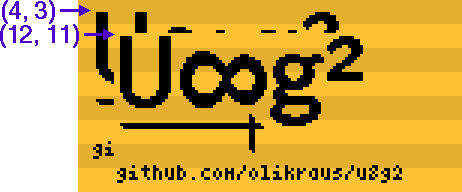
u8g2.setDrawColor(1);
u8g2.setBitmapMode(1);
u8g2.drawXBM(4,3, u8g2_logo_97x51_width, u8g2_logo_97x51_height, u8g2_logo_97x51_bits);
u8g2.drawXBM(12,11, u8g2_logo_97x51_width, u8g2_logo_97x51_height, u8g2_logo_97x51_bits);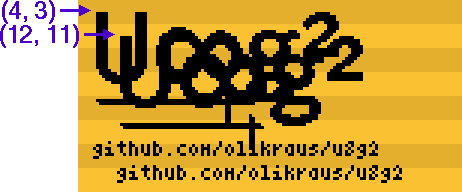
3.2.3.11 u8g2.setBusClock() —— 设置总线时钟
函数说明:
/**
* 设置总线时钟(I2C SPI)
* @param mode clock_speed 总线时钟频率(Hz)
* @Note 关联方法 begin
*/
void U8G2::setBusClock(uint32_t clock_speed);注意点:
- 仅仅Arduino平台支持;
- 必须在u8g2.begin() 或者 u8g2.initDisplay()之前调用;
3.2.3.12 u8g2.setClipWindow() —— 设置采集窗口大小
函数说明:
/**
* 设置采集窗口,窗口范围从左上角(x0,y0)到右下角(x1,y1)
* 也就是我们绘制的内容只能在规范范围内显示
* @param x0 左上角x坐标
* @param y0 左上角y坐标
* @param x1 右上角x坐标
* @param y1 右上角y坐标
* @Note 关联方法 begin
*/
void U8G2::setClipWindow(u8g2_uint_t x0, u8g2_uint_t y0, u8g2_uint_t x1, u8g2_uint_t y1 );注意点:
- 可以通过 setMaxClipWindow 去掉该限制
void U8G2::setMaxClipWindow(void)示例:
u8g2.setClipWindow(10, 10, 85, 30);
u8g2.setDrawColor(1);
u8g2.drawStr(3, 32, "U8g2");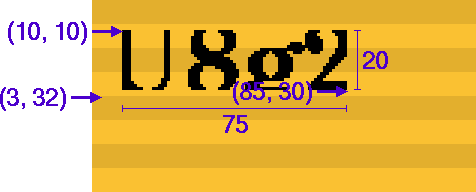
3.2.3.13 u8g2.setCursor() —— 设置绘制光标位置
函数说明:
/**
* 设置绘制光标位置(x,y)
* @Note 关联方法 print
*/
void U8G2::setCursor(u8g2_uint_t x, u8g2_uint_t y)示例:
u8g2.setFont(u8g2_font_ncenB14_tr);
u8g2.setCursor(0, 15);
u8g2.print("Hello World!");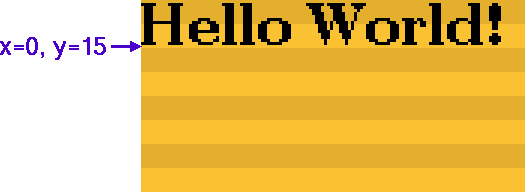
3.2.3.14 u8g2.setDisplayRotation() —— 设置显示器的旋转角度
函数说明:
/**
* 设置显示器的旋转角度
* @param u8g2_cb 旋转选项
* U8G2_R0 不做旋转 水平
* U8G2_R1 旋转90度
* U8G2_R2 旋转180度
* U8G2_R3 旋转270度
* U8G2_MIRROR 不做旋转 水平,显示内容是镜像的,暂时不理解
*/
void setDisplayRotation(const u8g2_cb_t *u8g2_cb)3.2.3.15 u8g2.setDrawColor() —— 设置绘制颜色
函数说明:
/**
* 设置绘制颜色(暂时还没有具体去了解用法)
*/
void U8G2::setDrawColor(uint8_t color)3.2.3.16 u8g2.setFont() —— 设置字体集
这是一个非常重要的方法,非常重要!!!
函数说明:
/**
* 设置字体集(字体集用于字符串绘制方法或者glyph绘制方法)
* @param font 具体的字体集
* @Note 关联方法 drawUTF8 drawStr drawGlyph print
*/
void U8G2::setFont(const uint8_t *font)Font会根据像素点高度做了很多区分,具体font请参考 wiki。
如果我们需要用到中文字符,可以在wiki里面搜索一下chinese,你就会发现很多中文font,比如:
//支持UTF-8或者GB2312编码
u8g2_font_wqy15_t_chinese1
u8g2_font_wqy15_t_chinese2
u8g2_font_wqy15_t_chinese3
u8g2_font_wqy12_t_gb2312
u8g2_font_wqy12_t_gb2312a
......注意点:
- 中文字符集消耗内存大,请谨慎使用,可以用在Arduino 101等ram空间比较大的板子上;

至于用哪一个,看自己的需求了。
我们看看Font的命名规则:
<prefix> '_' <name> '_' <purpose> <char set>其中:
- prefix基本上都是 u8g2;
- name 一般会挂钩上字符像素使用量,比如5X7
- purpose
| 描述 | |
|---|---|
| t | Transparent font, Do not use a background color. |
| h | All glyphs have common height(所有的图形有通用的高度). |
| m | All glyphs have common height and width (monospace). |
| 8 | All glyphs fit into a 8x8 pixel box. |
- char set
| 描述 | |
|---|---|
| f | The font includes up to 256 glyphs. |
| r | Only glyphs on the range of the ASCII codes 32 to 127 are included in the font. |
| u | Only glyphs on the range of the ASCII codes 32 to 95 (uppercase chars) are included in the font. |
| n | Only numbers and extra glyphs for writing date and time strings are included in the font. |
| ... | Other custom character list. |
注意点:
- U8G2库提供的font非常多,博主也暂时消化不了太多。如果我们使用中文的话,就去看看中文font就好;
示例:Fonts u8g2_font_5x7_tr and u8g2_font_pressstart2p_8u
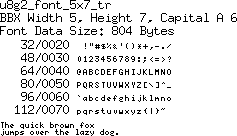
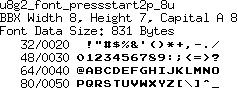
3.2.3.17 u8g2.setFontDirection() —— 设置字体方向
函数说明:
/**
* 定义字符串绘制或者图形绘制的方向
* @param dir 方向
* @param 关联方法 drawStr
*/
void U8G2::setFontDirection(uint8_t dir)注意点:
- dir参数
| Argument | String Rotation | Description |
|---|---|---|
| 0 | 0 degree | Left to right |
| 1 | 90 degree | Top to down |
| 2 | 180 degree | Right to left |
| 3 | 270 degree | Down to top |
示例:
u8g2.setFont(u8g2_font_ncenB14_tf);
u8g2.setFontDirection(0);
u8g2.drawStr(15, 20, "Abc");
u8g2.setFontDirection(1);
u8g2.drawStr(15, 20, "Abc");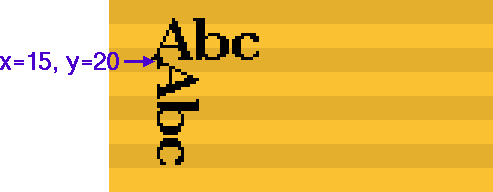
3.2.4 缓存相关函数
缓存相关函数,一般不会去操作,了解即可;
3.2.4.1 u8g2.getBufferPtr() —— 获取缓存空间的地址
函数说明
/**
* 获取缓存空间的地址
* @return 返回缓存空间起始地址
* @Note 关联方法 getBufferTileHeight, getBufferTileWidth, clearBuffer
*/
uint8_t *U8G2::getBufferPtr(void)注意点:
- 缓存大小等于 8 * u8g2.getBufferTileHeight() * u8g2.getBufferTileWidth().
3.2.4.2 u8g2.getBufferTileHeight() —— 获取缓冲区的Tile高度
函数说明
/**
* 获取缓冲区的Tile高度
* @return 返回高度值
*/
uint8_t U8G2::getBufferTileHeight(void)注意点:
- 一个tile等于8个像素点.
3.2.4.3 u8g2.getBufferTileWidth() —— 获取缓冲区的Tile宽度
函数说明
/**
* 获取缓冲区的Tile宽度
* @return 返回宽度值
*/
uint8_t U8G2::getBufferTileWidth(void)注意点:
- 一个tile等于8个像素点.
3.2.4.4 u8g2.getBufferCurrTileRow() —— 获取缓冲区的当前Tile row
函数说明
/**
* 获取缓冲区的当前Tile row行数
* @return 返回当前的tilerow
*/
uint8_t U8G2::getBufferCurrTileRow(void)注意点:
- 这个方法跟我们上面说到的page position相关.
3.2.4.5 u8g2.setBufferCurrTileRow() —— 设置缓冲区的当前Tile row
函数说明
/**
* 设置缓冲区的当前Tile row
* @param 当前的tilerow
*/
void U8G2::setBufferCurrTileRow(uint8_t row)注意点:
- 在 firstPage/nextPage 循环时,由于底层调用了setBufferCurrTileRow,所以尽量不要自己手动调用该方法;
示例:
u8g2.setBufferCurrTileRow(0); // let y=0 be the topmost row of the buffer
u8g2.clearBuffer();
u8g2.setFont(u8g2_font_helvB08_tr);
u8g2.drawStr(2, 8, "abcdefg");
u8g2.setBufferCurrTileRow(2); // write the buffer to tile row 2 (y=16) on the display
u8g2.sendBuffer();
u8g2.setBufferCurrTileRow(4); // write the same buffer to tile row 4 (y=32) on the display
u8g2.sendBuffer();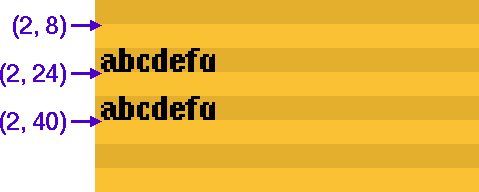
利用好该方法,我们可以实现部分更新;
4.如何运用U8G2库
????前面博主介绍到U8G2适配了绝大部分的OLED,那么我们如何构建具体的OLED驱动呢?可分为以下几个顺序步骤:
- 区分显示器
- 选择物理总线方式
- 区分数字连线
- U8g2初始化
- U8g2绘制模式
4.1 区分显示器
????首先,你需要知道OLED显示器的控制器型号以及屏幕大小。举个例子,博主手上有一块SSD1306 128X64的OLED,那么它的控制器就是SSD1306,屏幕大小是128X64。
????其次,你所选择的OLED必须在U8g2库所支持的OLED列表中,具体可参考 链接地址。
4.2 选择物理总线方式
????图像信息是通过物理总线方式发给OLED显示器。通常,我们的总线包括:
- 3SPI,3-wire SPI:串行外围接口,依靠三个控制信号,Clock、Data、CS;
- 4SPI, 4-Wire SPI,跟3SPI一样,只是额外多了一条数据命令线,经常叫做D/C;
- I2C, IIC or TWI: SCL SDA;
- 8080:A 8-Bit bus which requires 8 data lines, chip select and a write strobe signa
- 6800: Another 8-Bit bus, but with a different protocol.
????具体的OLED使用什么物理总线,我们需要查阅各自的数据手册。比如,博主的SSD1306就是IIC。
4.3 区分数字连线
????知道了物理连线模式之后,我们一般都是把OLED连接到Arduino Board的输出引脚,也就是软件模拟具体总线协议。当然,如果有现成的物理总线端口那就更好了。
4.4 U8g2初始化
????经历以上三步之后,我们就可以开始初始化出具体的OLED驱动了。比如,博主的IIC SSD1306 128X64 的OLED,就可以用以下初始化构造器(Builder设计模式,有空可以去了解一下):
U8G2_SSD1306_128X64_NONAME_1_SW_I2C u8g2(U8G2_R0, /* clock=*/ SCL, /* data=*/ SDA, /* reset=*/ U8X8_PIN_NONE); // All Boards without Reset of the Display当然SSD1306还有其他构造器(具体可以参考 wiki):
| Controller "ssd1306", Display "128x64_noname" | Descirption |
|---|---|
| U8G2_SSD1306_128X64_NONAME_1_4W_SW_SPI(rotation, clock, data, cs, dc [, reset]) | page buffer, size = 128 bytes |
| U8G2_SSD1306_128X64_NONAME_2_4W_SW_SPI(rotation, clock, data, cs, dc [, reset]) | page buffer, size = 256 bytes |
| U8G2_SSD1306_128X64_NONAME_F_4W_SW_SPI(rotation, clock, data, cs, dc [, reset]) | full framebuffer, size = 1024 bytes |
| U8G2_SSD1306_128X64_NONAME_1_4W_HW_SPI(rotation, cs, dc [, reset]) | page buffer, size = 128 bytes |
????那么,我们这里就需要重点讲述一下构造器的规则。
????构造器的名字包括以下几方面:
| No | Description | Example |
|---|---|---|
| 1 | Prefix | U8G2 |
| 2 | Display Controller | SSD1306 |
| 3 | Display Name | 128X64_NONAME |
| 4 | Buffer Size | 1, 2 or F (full frame buffer) |
| 5 | Communication | 4W_SW_SPI |
????它们之间使用"_"连接起来。其中:
- BufferSize,缓存大小
| BufferSize | Description |
|---|---|
| 1 | 保持一页的缓冲区,用于firstPage/nextPage的PageMode. |
| 2 | 保持两页的缓冲区,用于firstPage/nextPage的PageMode.. |
| F | 获取整个屏幕的缓冲区,ram消耗大,一般用在ram空间比较大的arduino板子. |
- Communication,通信协议
| Communication | Description |
|---|---|
| 4W_SW_SPI | 4-wire (clock, data, cs and dc) software emulated SPI |
| 4W_HW_SPI | 4-wire (clock, data, cs and dc) hardware SPI (based on Arduino SPI library) |
| 2ND_4W_HW_SPI | If supported, second 4-wire hardware SPI (based on Arduino SPI library) |
| 3W_SW_SPI | 3-wire (clock, data and cs) software emulated SPI |
| SW_I2C | Software emulated I2C/TWI |
| HW_I2C | Hardware I2C based on the Arduino Wire library |
| 2ND_HW_I2C | If supported, use second hardware I2C (Arduino Wire lib) |
| 6800 | 8-bit parallel interface, 6800 protocol |
| 8080 | 8-bit parallel interface, 8080 protocol |
- Rotation (软件模拟总线前提下的构造器的第一个参数)
| Rotation/Mirror | Description |
|---|---|
| U8G2_R0 | No rotation, landscape |
| U8G2_R1 | 90 degree clockwise rotation |
| U8G2_R2 | 180 degree clockwise rotation |
| U8G2_R3 | 270 degree clockwise rotation |
| U8G2_MIRROR | No rotation, landscape, display content is mirrored (v2.6.x) |
所以,一个完整的例子为:
#include <Arduino.h>
#include <U8g2lib.h>
#include <SPI.h>
#include <Wire.h>
U8G2_ST7920_128X64_1_SW_SPI u8g2(U8G2_R0, 13, 11, 10, 8);
void setup(void)
u8g2.begin();
void loop(void)
u8g2.firstPage();
do
u8g2.setFont(u8g2_font_ncenB14_tr);
u8g2.drawStr(0,24,"Hello World!");
while ( u8g2.nextPage() );
????那么,我们来看看到底构造器里面做了什么操作?还是以博主使用的SSD1306 128X64为例子:
/**
* SSD1306 4线软件模拟SPI
*/
U8G2_SSD1306_128X64_NONAME_1_4W_SW_SPI(.....)????类定义:
/**
* SSD1306构造器,继承U8G2
*/
class U8G2_SSD1306_128X64_NONAME_1_4W_SW_SPI : public U8G2
public: U8G2_SSD1306_128X64_NONAME_1_4W_SW_SPI(const u8g2_cb_t *rotation, uint8_t clock, uint8_t data, uint8_t cs, uint8_t dc, uint8_t reset = U8X8_PIN_NONE) : U8G2()
//配置SSD1306
u8g2_Setup_ssd1306_128x64_noname_1(&u8g2, rotation, u8x8_byte_arduino_4wire_sw_spi, u8x8_gpio_and_delay_arduino);
//设置通信协议
u8x8_SetPin_4Wire_SW_SPI(getU8x8(), clock, data, cs, dc, reset);
;????从上面代码看出,默认调用了父类U8G2的构造函数,我们看看它里面做了什么:
class U8G2 : public Print
protected:
u8g2_t u8g2;
u8x8_char_cb cpp_next_cb; /* the cpp interface has its own decoding function for the Arduino print command */
public:
u8g2_uint_t tx, ty;
U8G2(void)
//设置Arduino print函数的解码方法,这里是ASCII,当然也有UTF-8
cpp_next_cb = u8x8_ascii_next;
//屏幕初始化
home();
.......- U8G2类构造函数主要是定义好解码方法以及初始化屏幕(包括重置原点);
????然后我们看看,u8g2_Setup_ssd1306_128x64_noname_1做了什么:
void u8g2_Setup_ssd1306_128x64_noname_1(u8g2_t *u8g2, const u8g2_cb_t *rotation, u8x8_msg_cb byte_cb, u8x8_msg_cb gpio_and_delay_cb)
uint8_t tile_buf_height;
//定义好缓存空间 记住 这里是 1 page mode
uint8_t *buf;
//配置屏幕
u8g2_SetupDisplay(u8g2, u8x8_d_ssd1306_128x64_noname, u8x8_cad_001, byte_cb, gpio_and_delay_cb);
//生成buf 这里是128 bytes
buf = u8g2_m_16_8_1(&tile_buf_height);
//初始化buf
u8g2_SetupBuffer(u8g2, buf, tile_buf_height, u8g2_ll_hvline_vertical_top_lsb, rotation);
/*============================================*/
/*
This procedure is called after setting up the display (u8x8 structure).
--> This is the central init procedure for u8g2 object
*/
void u8g2_SetupBuffer(u8g2_t *u8g2, uint8_t *buf, uint8_t tile_buf_height, u8g2_draw_ll_hvline_cb ll_hvline_cb, const u8g2_cb_t *u8g2_cb)
u8g2->font = NULL;
//u8g2->kerning = NULL;
//u8g2->get_kerning_cb = u8g2_GetNullKerning;
//u8g2->ll_hvline = u8g2_ll_hvline_vertical_top_lsb;
u8g2->ll_hvline = ll_hvline_cb;
u8g2->tile_buf_ptr = buf;
u8g2->tile_buf_height = tile_buf_height;
u8g2->tile_curr_row = 0;//页码 这是一个很重要的参数
u8g2->font_decode.is_transparent = 0; /* issue 443 */
u8g2->bitmap_transparency = 0;
u8g2->draw_color = 1;
u8g2->is_auto_page_clear = 1;//自动清除
u8g2->cb = u8g2_cb;
u8g2->cb->update_dimension(u8g2);
#ifdef U8G2_WITH_CLIP_WINDOW_SUPPORT
u8g2_SetMaxClipWindow(u8g2); /* assign a clip window and call the update() procedure */
#else
u8g2->cb->update_page_win(u8g2);
#endif
u8g2_SetFontPosBaseline(u8g2); /* issue 195 */
#ifdef U8G2_WITH_FONT_ROTATION
u8g2->font_decode.dir = 0;
#endif
可以总结几点:
- 配置初始化屏幕
- 配置初始化缓冲区
注意点:
- 上面讲解涉及到了绘制模式,请参考下一节;
4.5 U8g2绘制模式
????U8g2支持三种绘制模式:
- Full screen buffer mode,全屏缓存模式
- Page mode (This is the U8glib picture loop) 分页模式
- U8x8, character only mode 仅仅支持普通字符
4.5.1 Full screen buffer mode
特点:
- 绘制速度快
- 所有的绘制方法都可以使用
- 需要大量的ram空间
构造器:
- 构造器必须带有F,比如:
U8G2_ST7920_128X64_F_SW_SPI(rotation, clock, data, cs [, reset])用法:
- 清除缓冲区 u8g2.clearBuffer()
- 操作一些绘制方法
- 发送缓冲区的内容到显示器 u8g2.sendBuffer().
示例代码:
void setup(void)
u8g2.begin();
void loop(void)
u8g2.clearBuffer();
u8g2.setFont(u8g2_font_ncenB14_tr);
u8g2.drawStr(0,20,"Hello World!");
u8g2.sendBuffer();
4.5.2 Page mode
特点:
- 绘制速度慢
- 所有的绘制方法都可以使用
- 需要少量的ram空间
构造器:
- 构造器必须带有“1”或者2,比如:
U8G2_ST7920_128X64_ 1 _SW_SPI(rotation, clock, data, cs [, reset])用法:
- 调用 u8g2.firstPage()
- 开始一个 do while 循环
- 在循环内部 操作一些绘制方法
- 不断判断 u8g2.nextPage()
示例代码:
void setup(void)
u8g2.begin();
void loop(void)
u8g2.firstPage();
do
u8g2.setFont(u8g2_font_ncenB14_tr);
u8g2.drawStr(0,24,"Hello World!");
while ( u8g2.nextPage() );
4.5.3 U8x8 character mode
特点:
- 绘制速度快
- 并不是对所有的显示器都有效
- 图形绘制不可用
- 不需要ram空间
构造器:
- 使用U8X8构造器,比如:
U8X8_ST7565_EA_DOGM128_4W_SW_SPI(clock, data, cs, dc [, reset])用法:
- 所有绘制命令是直接把数据写到显示器
示例代码:
void setup(void)
u8x8.begin();
void loop(void)
u8x8.setFont(u8x8_font_chroma48medium8_r);
u8x8.drawString(0,1,"Hello World!");
以上是关于玩转u8g2 OLED库,一篇就够的主要内容,如果未能解决你的问题,请参考以下文章